系统教程1月3日讯 微软在2017年发布了win10创意者更新正式版系统,它是win10系统的升级版,是非常成熟稳定的一款版本。那么我们如何更新 win10创意者呢?今天,小编就给大家带来了更新方法,一起来看看吧
win10系统作为新一代操作系统深受大家欢迎,但是也正是因为刚刚诞生没多久,系统还是有很多不稳定的因素。为了修复系统bug。提升系统安全,微软又发布了win10创意者。接下来,我就给大家讲讲它的更新方法
1、点击开始按钮,选择设置
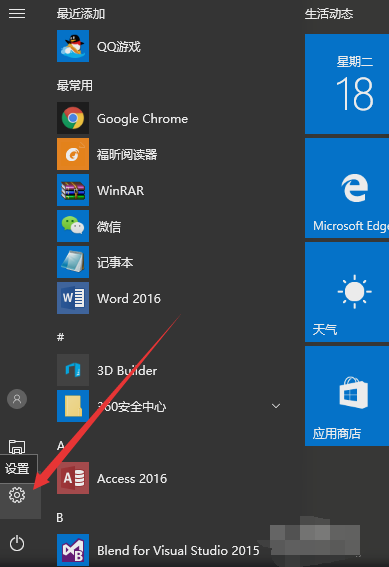
win10电脑图解1
2、进入设置,然后我们输入Windows,点击windows更新设置
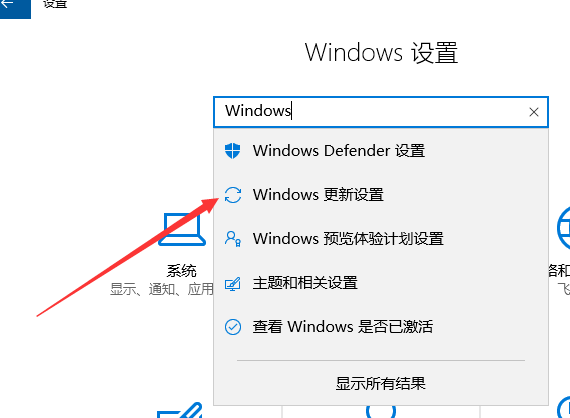
win10创意者如何更新电脑图解2
3、接着点击右侧的更新状态下的“是,显示具体方法”。
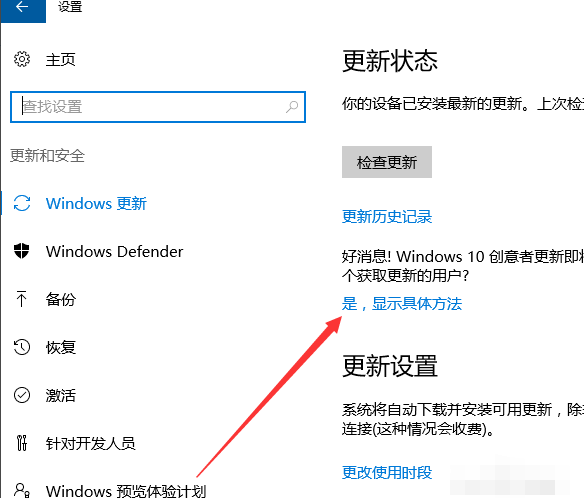
win10电脑图解3
4、进入网站后点击“请转到软件下载网站”。
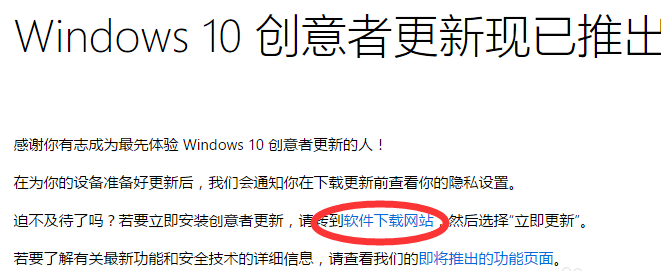
创意者电脑图解4
5、进入后点击“立即更新”,下载更新软件,下载完成后直接双击运行,进行更新
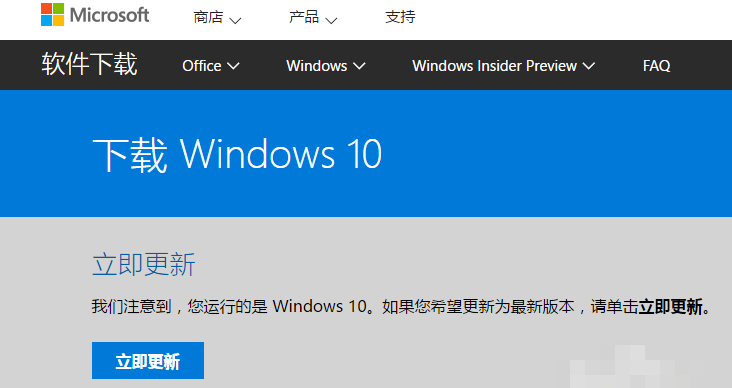
更新win10创意者电脑图解5